radio OPEL COMBO E 2019.1 Manuel multimédia (in French)
[x] Cancel search | Manufacturer: OPEL, Model Year: 2019.1, Model line: COMBO E, Model: OPEL COMBO E 2019.1Pages: 131, PDF Size: 2.52 MB
Page 97 of 131
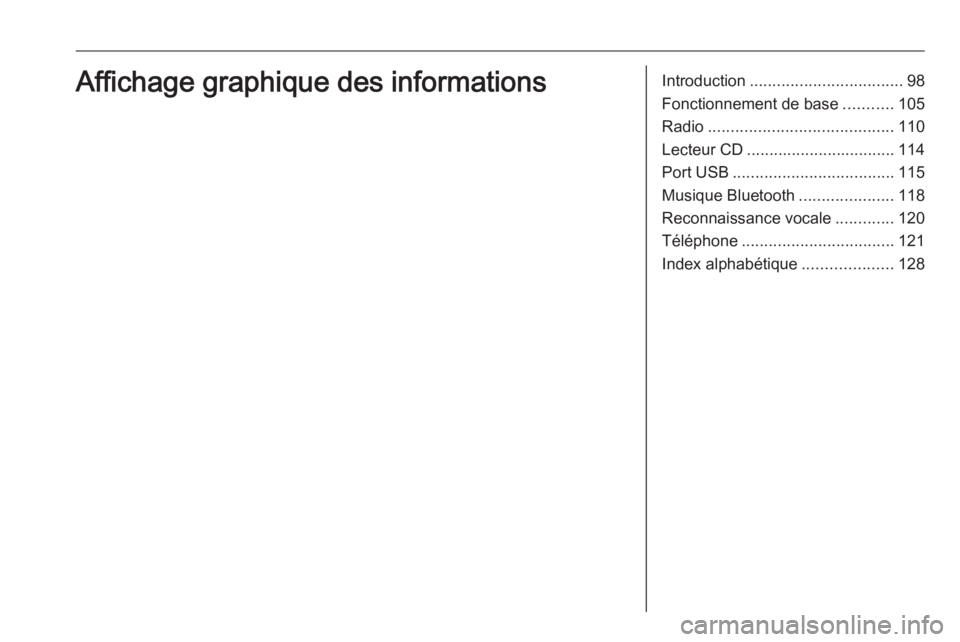
Introduction.................................. 98
Fonctionnement de base ...........105
Radio ......................................... 110
Lecteur CD ................................. 114
Port USB .................................... 115
Musique Bluetooth .....................118
Reconnaissance vocale .............120
Téléphone .................................. 121
Index alphabétique ....................128Affichage graphique des informations
Page 98 of 131
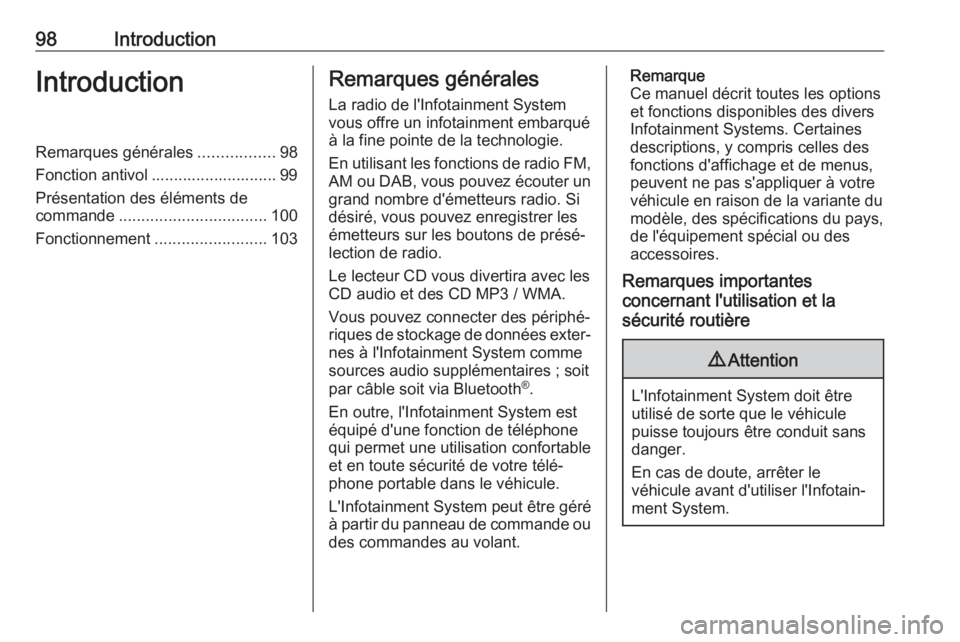
98IntroductionIntroductionRemarques générales.................98
Fonction antivol ............................ 99
Présentation des éléments de
commande ................................. 100
Fonctionnement .........................103Remarques générales
La radio de l'Infotainment System
vous offre un infotainment embarqué à la fine pointe de la technologie.
En utilisant les fonctions de radio FM,
AM ou DAB, vous pouvez écouter un
grand nombre d'émetteurs radio. Si
désiré, vous pouvez enregistrer les
émetteurs sur les boutons de présé‐
lection de radio.
Le lecteur CD vous divertira avec les
CD audio et des CD MP3 / WMA.
Vous pouvez connecter des périphé‐
riques de stockage de données exter‐ nes à l'Infotainment System comme
sources audio supplémentaires ; soit
par câble soit via Bluetooth ®
.
En outre, l'Infotainment System est équipé d'une fonction de téléphone
qui permet une utilisation confortable
et en toute sécurité de votre télé‐
phone portable dans le véhicule.
L'Infotainment System peut être géré
à partir du panneau de commande ou
des commandes au volant.Remarque
Ce manuel décrit toutes les options
et fonctions disponibles des divers
Infotainment Systems. Certaines
descriptions, y compris celles des
fonctions d'affichage et de menus,
peuvent ne pas s'appliquer à votre
véhicule en raison de la variante du
modèle, des spécifications du pays,
de l'équipement spécial ou des
accessoires.
Remarques importantes
concernant l'utilisation et la
sécurité routière9 Attention
L'Infotainment System doit être
utilisé de sorte que le véhicule
puisse toujours être conduit sans
danger.
En cas de doute, arrêter le
véhicule avant d'utiliser l'Infotain‐
ment System.
Page 99 of 131
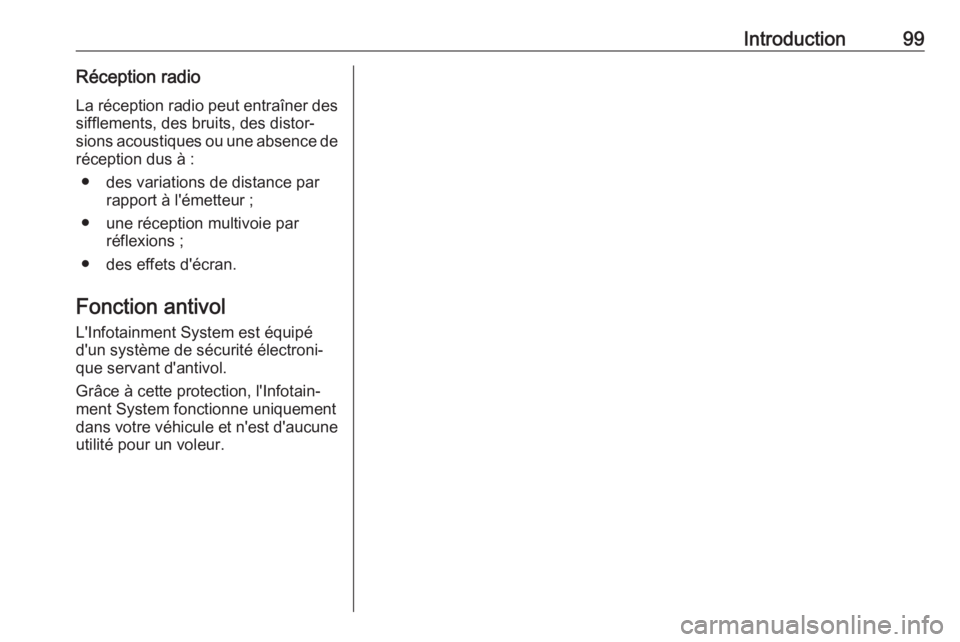
Introduction99Réception radioLa réception radio peut entraîner dessifflements, des bruits, des distor‐sions acoustiques ou une absence de réception dus à :
● des variations de distance par rapport à l'émetteur ;
● une réception multivoie par réflexions ;
● des effets d'écran.
Fonction antivol L'Infotainment System est équipé
d'un système de sécurité électroni‐
que servant d'antivol.
Grâce à cette protection, l'Infotain‐
ment System fonctionne uniquement dans votre véhicule et n'est d'aucune
utilité pour un voleur.
Page 101 of 131
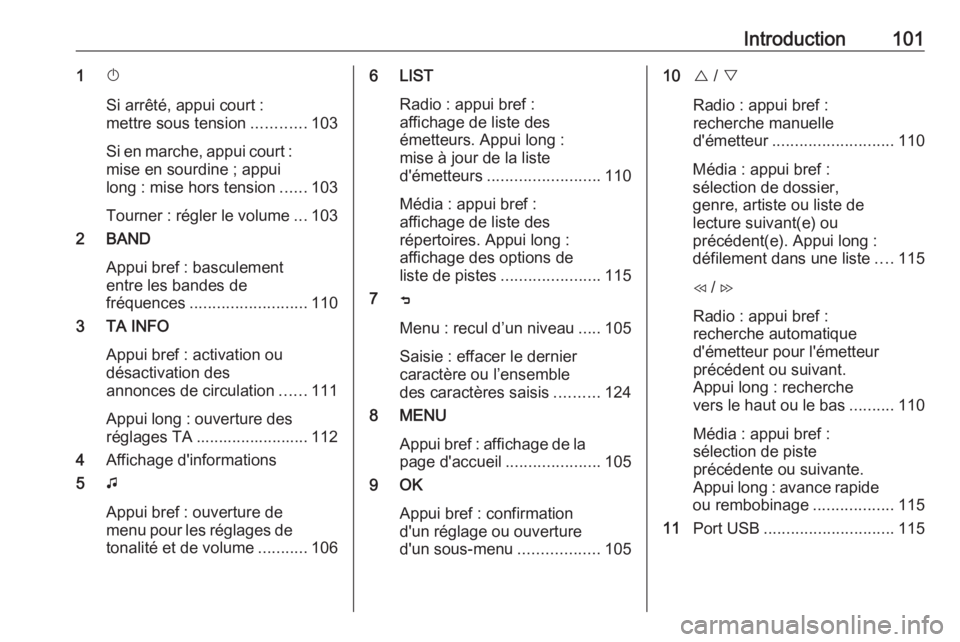
Introduction1011X
Si arrêté, appui court :
mettre sous tension ............103
Si en marche, appui court : mise en sourdine ; appui
long : mise hors tension ......103
Tourner : régler le volume ...103
2 BAND
Appui bref : basculement
entre les bandes de
fréquences .......................... 110
3 TA INFO
Appui bref : activation ou
désactivation des
annonces de circulation ......111
Appui long : ouverture des réglages TA ......................... 112
4 Affichage d'informations
5 G
Appui bref : ouverture de
menu pour les réglages de
tonalité et de volume ...........1066 LIST
Radio : appui bref :
affichage de liste des
émetteurs. Appui long :
mise à jour de la liste
d'émetteurs ......................... 110
Média : appui bref :
affichage de liste des
répertoires. Appui long :
affichage des options de
liste de pistes ...................... 115
7 ß
Menu : recul d’un niveau .....105
Saisie : effacer le dernier
caractère ou l’ensemble
des caractères saisis ..........124
8 MENU
Appui bref : affichage de lapage d'accueil .....................105
9 OK
Appui bref : confirmation
d'un réglage ou ouverture
d'un sous-menu ..................10510{ / }
Radio : appui bref :
recherche manuelle
d'émetteur ........................... 110
Média : appui bref :
sélection de dossier,
genre, artiste ou liste de
lecture suivant(e) ou
précédent(e). Appui long :
défilement dans une liste ....115
H / I
Radio : appui bref :
recherche automatique
d'émetteur pour l'émetteur
précédent ou suivant.
Appui long : recherche
vers le haut ou le bas ..........110
Média : appui bref :
sélection de piste
précédente ou suivante.
Appui long : avance rapide
ou rembobinage ..................115
11 Port USB ............................. 115
Page 102 of 131
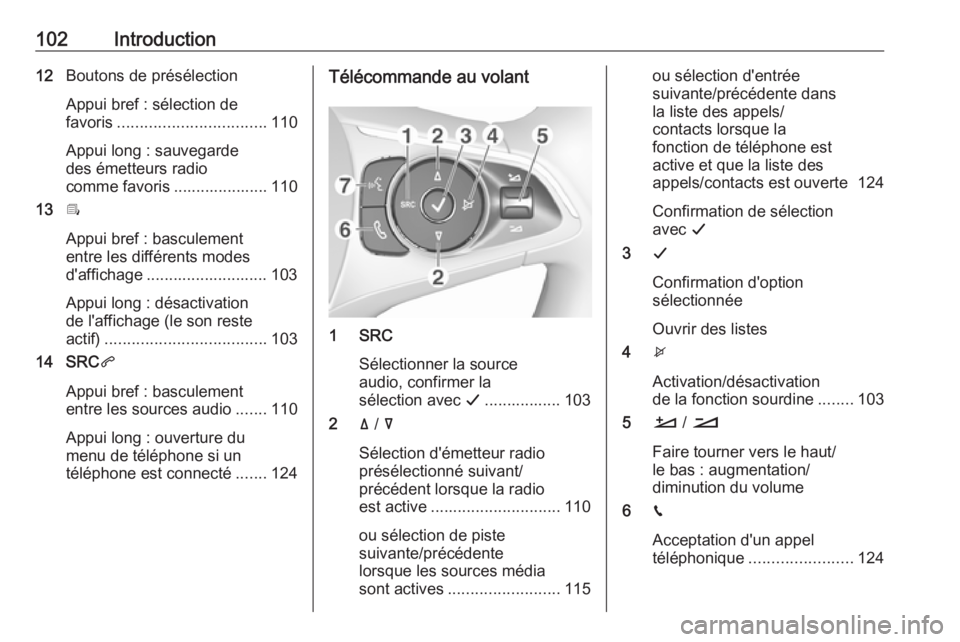
102Introduction12Boutons de présélection
Appui bref : sélection de
favoris ................................. 110
Appui long : sauvegarde
des émetteurs radio
comme favoris ..................... 110
13 Î
Appui bref : basculement
entre les différents modes
d'affichage ........................... 103
Appui long : désactivation
de l'affichage (le son reste
actif) .................................... 103
14 SRC q
Appui bref : basculement
entre les sources audio .......110
Appui long : ouverture du
menu de téléphone si un
téléphone est connecté .......124Télécommande au volant
1 SRC
Sélectionner la source
audio, confirmer la
sélection avec G................. 103
2 ä / å
Sélection d'émetteur radio
présélectionné suivant/
précédent lorsque la radio
est active ............................. 110
ou sélection de piste suivante/précédente
lorsque les sources média
sont actives ......................... 115
ou sélection d'entrée
suivante/précédente dans
la liste des appels/
contacts lorsque la
fonction de téléphone est
active et que la liste des
appels/contacts est ouverte 124
Confirmation de sélection
avec G
3 G
Confirmation d'option
sélectionnée
Ouvrir des listes
4 x
Activation/désactivation
de la fonction sourdine ........103
5 À / Á
Faire tourner vers le haut/
le bas : augmentation/
diminution du volume
6 v
Acceptation d'un appel
téléphonique ....................... 124
Page 104 of 131
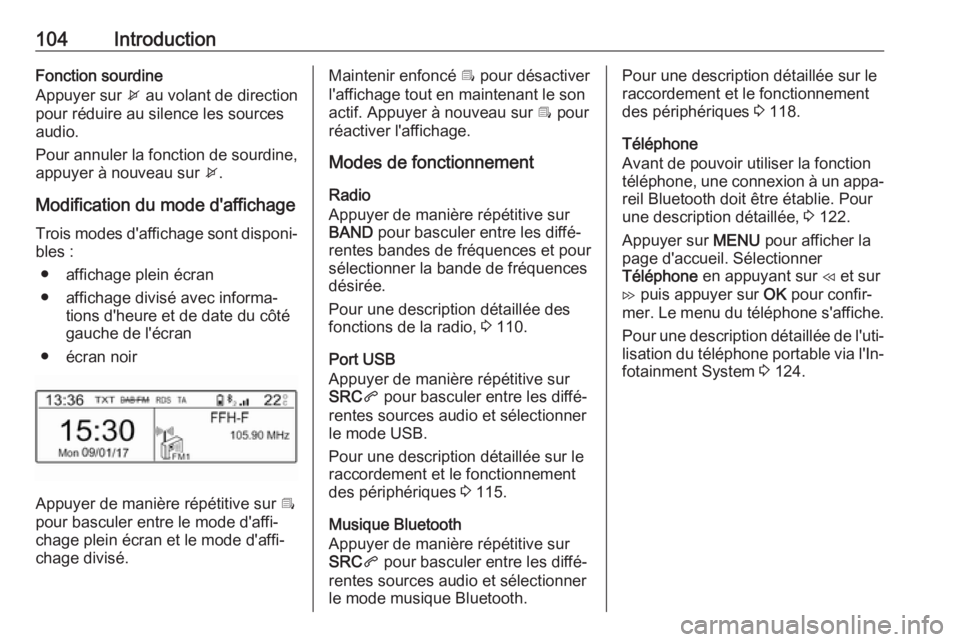
104IntroductionFonction sourdine
Appuyer sur x au volant de direction
pour réduire au silence les sources
audio.
Pour annuler la fonction de sourdine,
appuyer à nouveau sur x.
Modification du mode d'affichage
Trois modes d'affichage sont disponi‐ bles :
● affichage plein écran
● affichage divisé avec informa‐ tions d'heure et de date du côté
gauche de l'écran
● écran noir
Appuyer de manière répétitive sur Î
pour basculer entre le mode d'affi‐
chage plein écran et le mode d'affi‐
chage divisé.
Maintenir enfoncé Î pour désactiver
l'affichage tout en maintenant le son actif. Appuyer à nouveau sur Î pour
réactiver l'affichage.
Modes de fonctionnement
Radio
Appuyer de manière répétitive sur
BAND pour basculer entre les diffé‐
rentes bandes de fréquences et pour sélectionner la bande de fréquences
désirée.
Pour une description détaillée des
fonctions de la radio, 3 110.
Port USB
Appuyer de manière répétitive sur
SRC q pour basculer entre les diffé‐
rentes sources audio et sélectionner
le mode USB.
Pour une description détaillée sur le
raccordement et le fonctionnement
des périphériques 3 115.
Musique Bluetooth
Appuyer de manière répétitive sur
SRC q pour basculer entre les diffé‐
rentes sources audio et sélectionner
le mode musique Bluetooth.Pour une description détaillée sur le
raccordement et le fonctionnement
des périphériques 3 118.
Téléphone
Avant de pouvoir utiliser la fonction téléphone, une connexion à un appa‐
reil Bluetooth doit être établie. Pour
une description détaillée, 3 122.
Appuyer sur MENU pour afficher la
page d'accueil. Sélectionner
Téléphone en appuyant sur H et sur
I puis appuyer sur OK pour confir‐
mer. Le menu du téléphone s'affiche.
Pour une description détaillée de l'uti‐
lisation du téléphone portable via l'In‐ fotainment System 3 124.
Page 110 of 131
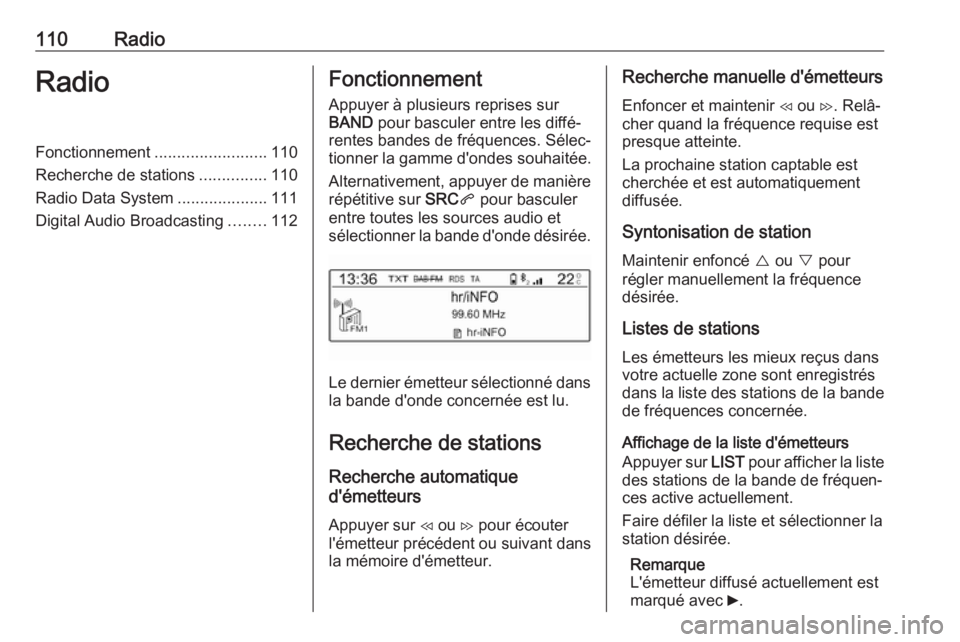
110RadioRadioFonctionnement.........................110
Recherche de stations ...............110
Radio Data System ....................111
Digital Audio Broadcasting ........112Fonctionnement
Appuyer à plusieurs reprises sur
BAND pour basculer entre les diffé‐
rentes bandes de fréquences. Sélec‐
tionner la gamme d'ondes souhaitée.
Alternativement, appuyer de manière
répétitive sur SRCq pour basculer
entre toutes les sources audio et
sélectionner la bande d'onde désirée.
Le dernier émetteur sélectionné dans
la bande d'onde concernée est lu.
Recherche de stations
Recherche automatique
d'émetteurs
Appuyer sur H ou I pour écouter
l'émetteur précédent ou suivant dans la mémoire d'émetteur.
Recherche manuelle d'émetteurs
Enfoncer et maintenir H ou I. Relâ‐
cher quand la fréquence requise est
presque atteinte.
La prochaine station captable est
cherchée et est automatiquement
diffusée.
Syntonisation de station
Maintenir enfoncé { ou } pour
régler manuellement la fréquence
désirée.
Listes de stations
Les émetteurs les mieux reçus dans
votre actuelle zone sont enregistrés dans la liste des stations de la bande de fréquences concernée.
Affichage de la liste d'émetteurs
Appuyer sur LIST pour afficher la liste
des stations de la bande de fréquen‐
ces active actuellement.
Faire défiler la liste et sélectionner la
station désirée.
Remarque
L'émetteur diffusé actuellement est
marqué avec 6.
Page 111 of 131
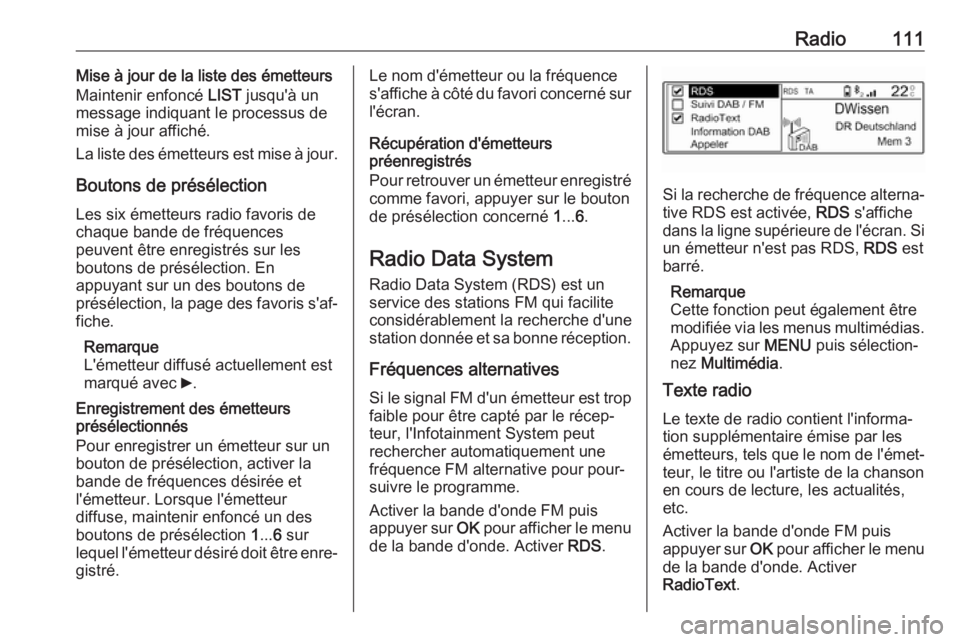
Radio111Mise à jour de la liste des émetteurs
Maintenir enfoncé LIST jusqu'à un
message indiquant le processus de
mise à jour affiché.
La liste des émetteurs est mise à jour.
Boutons de présélection
Les six émetteurs radio favoris de
chaque bande de fréquences
peuvent être enregistrés sur les
boutons de présélection. En
appuyant sur un des boutons de
présélection, la page des favoris s'af‐ fiche.
Remarque
L'émetteur diffusé actuellement est
marqué avec 6.
Enregistrement des émetteurs
présélectionnés
Pour enregistrer un émetteur sur un
bouton de présélection, activer la
bande de fréquences désirée et
l'émetteur. Lorsque l'émetteur
diffuse, maintenir enfoncé un des
boutons de présélection 1... 6 sur
lequel l'émetteur désiré doit être enre‐
gistré.Le nom d'émetteur ou la fréquence
s'affiche à côté du favori concerné sur
l'écran.
Récupération d'émetteurs
préenregistrés
Pour retrouver un émetteur enregistré comme favori, appuyer sur le bouton
de présélection concerné 1... 6.
Radio Data System
Radio Data System (RDS) est un
service des stations FM qui facilite
considérablement la recherche d'une
station donnée et sa bonne réception.
Fréquences alternatives
Si le signal FM d'un émetteur est trop faible pour être capté par le récep‐
teur, l'Infotainment System peut
rechercher automatiquement une
fréquence FM alternative pour pour‐
suivre le programme.
Activer la bande d'onde FM puis
appuyer sur OK pour afficher le menu
de la bande d'onde. Activer RDS.
Si la recherche de fréquence alterna‐
tive RDS est activée, RDS s'affiche
dans la ligne supérieure de l'écran. Si
un émetteur n'est pas RDS, RDS est
barré.
Remarque
Cette fonction peut également être
modifiée via les menus multimédias.
Appuyez sur MENU puis sélection‐
nez Multimédia .
Texte radio
Le texte de radio contient l'informa‐
tion supplémentaire émise par les
émetteurs, tels que le nom de l'émet‐ teur, le titre ou l'artiste de la chanson
en cours de lecture, les actualités,
etc.
Activer la bande d'onde FM puis
appuyer sur OK pour afficher le menu
de la bande d'onde. Activer
RadioText .
Page 112 of 131
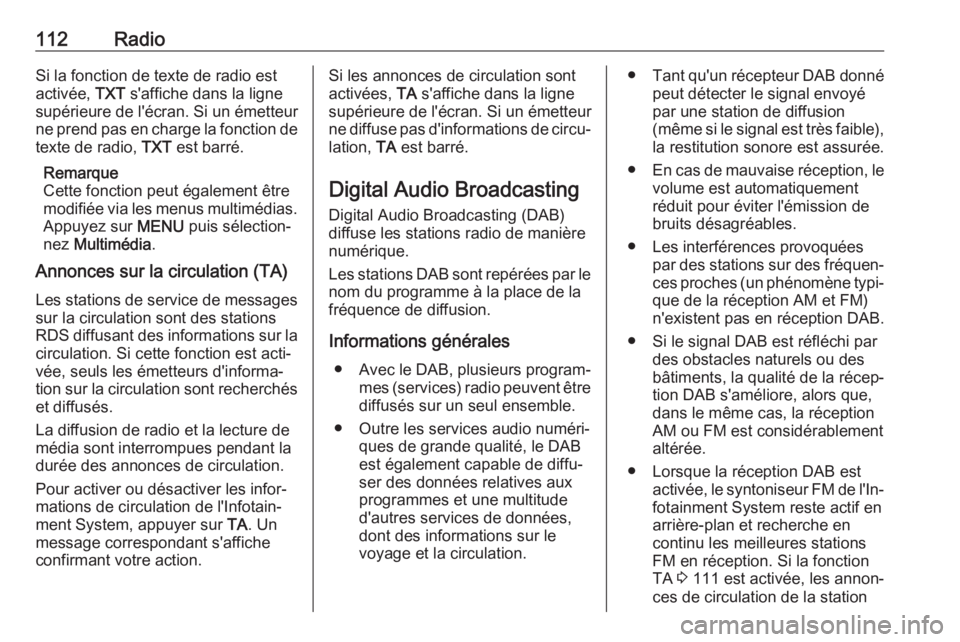
112RadioSi la fonction de texte de radio est
activée, TXT s'affiche dans la ligne
supérieure de l'écran. Si un émetteur
ne prend pas en charge la fonction de
texte de radio, TXT est barré.
Remarque
Cette fonction peut également être modifiée via les menus multimédias.
Appuyez sur MENU puis sélection‐
nez Multimédia .
Annonces sur la circulation (TA)
Les stations de service de messages
sur la circulation sont des stations
RDS diffusant des informations sur la
circulation. Si cette fonction est acti‐
vée, seuls les émetteurs d'informa‐ tion sur la circulation sont recherchés et diffusés.
La diffusion de radio et la lecture de
média sont interrompues pendant la
durée des annonces de circulation.
Pour activer ou désactiver les infor‐
mations de circulation de l'Infotain‐
ment System, appuyer sur TA. Un
message correspondant s'affiche
confirmant votre action.Si les annonces de circulation sont
activées, TA s'affiche dans la ligne
supérieure de l'écran. Si un émetteur ne diffuse pas d'informations de circu‐ lation, TA est barré.
Digital Audio Broadcasting
Digital Audio Broadcasting (DAB)
diffuse les stations radio de manière
numérique.
Les stations DAB sont repérées par le nom du programme à la place de la
fréquence de diffusion.
Informations générales ● Avec le DAB, plusieurs program‐
mes (services) radio peuvent être diffusés sur un seul ensemble.
● Outre les services audio numéri‐ ques de grande qualité, le DAB
est également capable de diffu‐
ser des données relatives aux
programmes et une multitude
d'autres services de données,
dont des informations sur le
voyage et la circulation.● Tant qu'un récepteur DAB donné
peut détecter le signal envoyé
par une station de diffusion
(même si le signal est très faible), la restitution sonore est assurée.
● En cas de mauvaise réception, le
volume est automatiquement
réduit pour éviter l'émission de
bruits désagréables.
● Les interférences provoquées par des stations sur des fréquen‐ces proches (un phénomène typi‐ que de la réception AM et FM)
n'existent pas en réception DAB.
● Si le signal DAB est réfléchi par des obstacles naturels ou des
bâtiments, la qualité de la récep‐
tion DAB s'améliore, alors que, dans le même cas, la réception
AM ou FM est considérablement
altérée.
● Lorsque la réception DAB est activée, le syntoniseur FM de l'In‐
fotainment System reste actif en
arrière-plan et recherche en
continu les meilleures stations
FM en réception. Si la fonction
TA 3 111 est activée, les annon‐
ces de circulation de la station
Page 113 of 131
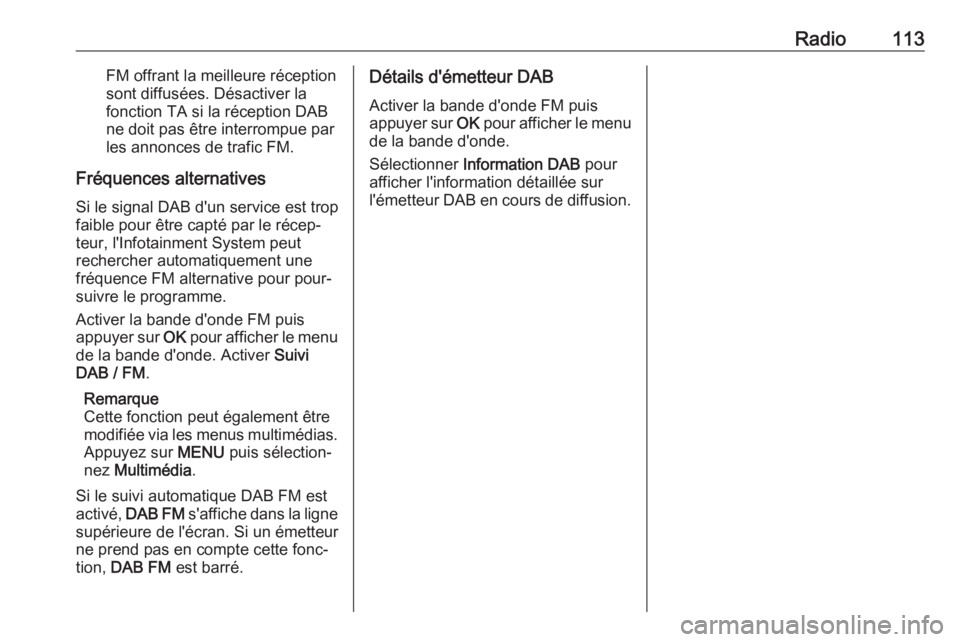
Radio113FM offrant la meilleure réception
sont diffusées. Désactiver la
fonction TA si la réception DAB
ne doit pas être interrompue par
les annonces de trafic FM.
Fréquences alternatives Si le signal DAB d'un service est trop
faible pour être capté par le récep‐ teur, l'Infotainment System peut
rechercher automatiquement une fréquence FM alternative pour pour‐
suivre le programme.
Activer la bande d'onde FM puis
appuyer sur OK pour afficher le menu
de la bande d'onde. Activer Suivi
DAB / FM .
Remarque
Cette fonction peut également être
modifiée via les menus multimédias.
Appuyez sur MENU puis sélection‐
nez Multimédia .
Si le suivi automatique DAB FM est
activé, DAB FM s'affiche dans la ligne
supérieure de l'écran. Si un émetteur
ne prend pas en compte cette fonc‐
tion, DAB FM est barré.Détails d'émetteur DAB
Activer la bande d'onde FM puis
appuyer sur OK pour afficher le menu
de la bande d'onde.
Sélectionner Information DAB pour
afficher l'information détaillée sur
l'émetteur DAB en cours de diffusion.